U-NEXTは映画やドラマ、アニメなど多彩なコンテンツを提供する人気の動画配信サービスです。
スマートフォンやタブレットで視聴するのも便利ですが、大画面のテレビやプロジェクターで楽しみたいという人も多いでしょう。
そのため、ミラーリング機能を利用してスマートフォンやPCの映像をテレビに映し出すことは一般的な方法となっています。
しかし、ミラーリングを試みた際に「映像が出ない」「音声だけが出る」といったトラブルに直面することがあります。
本記事では、U-NEXTのミラーリングで映像が表示されない問題について、原因とその解決方法をわかりやすく解説します。
U-NEXTのミラーリングとは?

まず、ミラーリングについて簡単に説明します。
ミラーリングとは、スマートフォンやPCの画面をそのまま他のデバイス(主にテレビやプロジェクターなど)に映し出す技術のことです。
これにより、映画やドラマなどの動画コンテンツを大画面で楽しむことができます。
代表的なミラーリングの方法には、以下のようなものがあります。
- AppleのAirPlay(iPhoneやiPadユーザー向け)
- GoogleのChromecast(AndroidやiPhone、PC向け)
- HDMIケーブルを使用した有線接続
これらの方法を使ってU-NEXTのコンテンツをテレビに表示することができますが、時々映像が表示されない問題が発生することがあります。
U-NEXTのミラーリングで映像が出ない原因

ミラーリングを行っているのに映像が表示されない原因はいくつか考えられます。
以下に主な原因を挙げて、それぞれの具体的な理由を説明します。
HDCP(High-bandwidth Digital Content Protection)の制限
HDCPとは、著作権を保護するための技術であり、違法なコピーや録画を防ぐために使われています。
U-NEXTを含む多くの動画配信サービスでは、HDCPが適用されているため、対応していないデバイスや接続方法では映像が表示されない場合があります。
HDMIケーブルを使ってミラーリングをしている場合、HDCPに対応していないケーブルやデバイスを使っていると映像が出ない可能性があります。
無線で接続する場合も、HDCP対応のデバイスでなければ映像が表示されないことがあります。
接続デバイスの互換性
ミラーリングに使用するデバイスが、U-NEXTの再生に対応していない、または互換性が低い場合も映像が表示されないことがあります。
特に、古いデバイスやソフトウェアのバージョンが古いものでは問題が発生しやすいです。
古いバージョンのOSやアプリでは、正しくミラーリングが行えない場合があります。
デバイス側の設定やソフトウェアのアップデートが必要な場合もあります。
ネットワークの問題
ミラーリングを行う際には、安定したインターネット接続が必要です。
特に、ワイヤレスミラーリングを行う場合、ネットワークが不安定だと映像が途切れたり、表示されなかったりすることがあります。
映像がスムーズに表示されるためには、高速で安定したWi-Fi接続が不可欠です。
他のデバイスやルーターの設定が干渉して、接続が不安定になることもあります。
U-NEXTアプリの不具合
場合によっては、U-NEXTのアプリ自体に問題があることもあります。
アプリの不具合やバグが原因で、映像がミラーリングされないケースも考えられます。
古いバージョンのU-NEXTアプリでは、ミラーリングが正常に機能しないことがあります。
アプリのキャッシュが溜まりすぎると、パフォーマンスが低下し、映像が表示されなくなることもあります。
| 問題 | 解決法 |
|---|---|
| HDCP(著作権保護)の制限 | HDCP対応のHDMIケーブルやデバイスを使用する。無線接続の場合もHDCP対応デバイスを確認。 |
| 接続デバイスの互換性の問題 | スマートフォンやPC、テレビなどのデバイスソフトウェアを最新バージョンにアップデート。 |
| ネットワーク接続の不安定さ | Wi-Fiルーターを再起動し、安定した接続を確認。必要に応じてWi-Fi中継機などで接続環境を改善。 |
| U-NEXTアプリの不具合 | U-NEXTアプリを最新バージョンにアップデートするか、アプリを再インストールして不具合を解消。 |
| 接続方法の不備(HDMIやワイヤレス) | HDMI接続の場合、ケーブルを確認し、正しい入力ソースを選択。無線接続の場合、デバイスの設定を見直し。 |
| テレビやプロジェクターの設定不備 | テレビやプロジェクターの入力ソース設定を確認し、最新のソフトウェアがインストールされているか確認。 |
U-NEXTミラーリングで映像が出ない場合の解決法

では、U-NEXTでミラーリングを行っているのに映像が出ない場合の対処法を具体的に説明します。
接続方法を確認する
まずは、接続方法を見直してみましょう。
HDMIケーブルや無線接続を使用している場合、それぞれの設定を確認します。
ケーブルがHDCP対応かどうかを確認し、必要に応じて対応ケーブルに交換します。
また、テレビやプロジェクターの入力ソースが正しく設定されているかも確認します。
使用しているデバイス(Chromecast、Apple TVなど)がHDCP対応であるかを確認し、ソフトウェアが最新かどうかを確認します。
デバイスの互換性を確認する
スマートフォンやPC、テレビのソフトウェアが最新バージョンであるかどうかを確認し、必要に応じてアップデートを行います。
スマートフォンやPCのOSが古い場合、最新バージョンにアップデートします。
アプリも最新バージョンにアップデートし、不具合の修正を行います。
ネットワークの見直し
ネットワーク環境が不安定であれば、以下の対策を行います。
ルーターを再起動することで、ネットワークの接続状況をリセットし、再度安定した接続ができるようにします。
他のデバイスがネットワークを大量に使用している場合、それらを一時的に停止させて、ミラーリングに必要な帯域を確保します。
U-NEXTアプリを再インストールする
アプリの不具合が原因で映像が表示されない場合、U-NEXTアプリを再インストールすることで問題が解決することがあります。
まずは、現在インストールされているアプリをアンインストールし、再度公式ストアからダウンロードしてインストールします。
| 問題 | 解決法 |
|---|---|
| HDCP(著作権保護)の制限 | HDCP対応のHDMIケーブルやデバイスを使用する。無線接続の場合もHDCP対応デバイスを確認。 |
| 接続デバイスの互換性の問題 | スマートフォンやPC、テレビなどのデバイスソフトウェアを最新バージョンにアップデート。 |
| ネットワーク接続の不安定さ | Wi-Fiルーターを再起動し、安定した接続を確認。必要に応じてWi-Fi中継機などで接続環境を改善。 |
| U-NEXTアプリの不具合 | U-NEXTアプリを最新バージョンにアップデートするか、アプリを再インストールして不具合を解消。 |
| 接続方法の不備(HDMIやワイヤレス) | HDMI接続の場合、ケーブルを確認し、正しい入力ソースを選択。無線接続の場合、デバイスの設定を見直し。 |
| テレビやプロジェクターの設定不備 | テレビやプロジェクターの入力ソース設定を確認し、最新のソフトウェアがインストールされているか確認。 |
U-NEXTミラーリングで映像が出ない予防策と注意点
U-NEXTのミラーリングで映像が出ない問題を未然に防ぐための予防策や注意点をいくつかご紹介します。
ミラーリングに使用する全てのデバイス(スマートフォン、PC、テレビ、ルーターなど)のソフトウェアを定期的にアップデートすることで、不具合の発生を防ぎます。
ネットワーク接続が安定しているかどうかを確認し、必要に応じてルーターの位置を変更するか、Wi-Fi中継機などを導入して接続状況を改善します。
U-NEXTが公式にサポートしているデバイスを確認し、対応していないデバイスではミラーリングを試みないようにします。
| 予防策/注意点 | 説明 |
|---|---|
| 定期的なソフトウェアのアップデート | スマートフォン、PC、テレビ、ルーターなど、ミラーリングに使用する全てのデバイスを最新のソフトウェアにアップデートする。 |
| 安定したWi-Fi環境の整備 | ネットワーク接続が安定しているか確認し、必要に応じてルーターの位置変更やWi-Fi中継機を導入して接続状況を改善する。 |
| 公式の対応デバイスの確認 | U-NEXTが公式にサポートしているデバイスを使用し、対応していないデバイスではミラーリングを行わないようにする。 |
まとめ
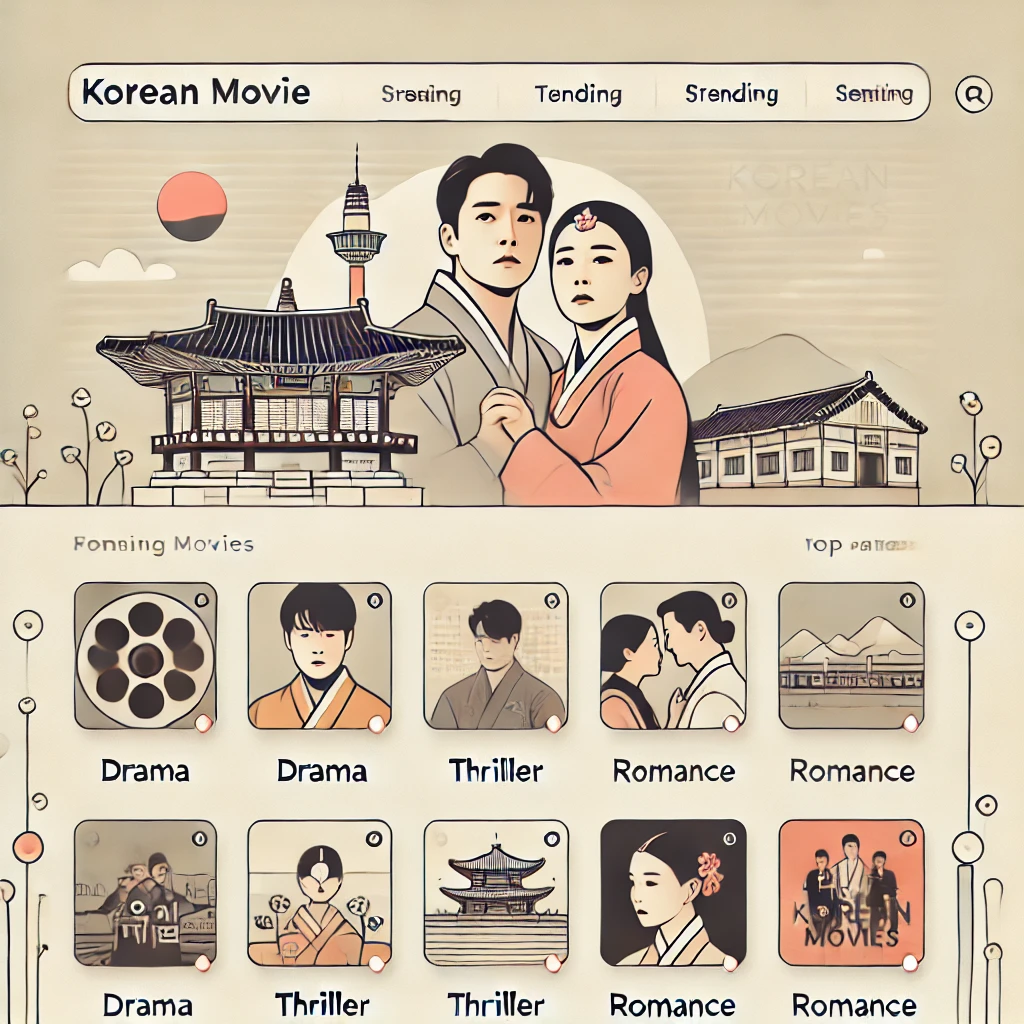
U-NEXTのミラーリングで映像が出ない場合、原因はさまざまであり、主にHDCPの制限やデバイスの互換性、ネットワークの不安定さ、アプリの不具合、接続方法の問題が考えられます。
それぞれの問題に対処するためには、HDCP対応のケーブルやデバイスの確認、デバイスやアプリのアップデート、安定したネットワーク環境の整備、そして正しい接続方法を確認することが重要です。
この記事で紹介した解決方法を試すことで、トラブルが解決し、U-NEXTのコンテンツを大画面で快適に楽しめるようになるでしょう。
問題が解決しない場合は、デバイスメーカーやU-NEXTのサポートに問い合わせることも一つの方法です。
それでは最後までお読みいただきありがとうございました^^
コメント